対応レポート
以下のレポートに対応しています。
| レポート名 | API 対応状況 | デバイス別 |
| キーワード別 | ○ | × |
| 広告別 | ○ | × |
指標
以下の指標に対応しています。
ダイス の項目名はご利用の環境によって異なります。(例:CV-T、CV-U など)
ダイスに見当たらない項目は追加いたしますのでアタラ サポートチームへお知らせください。
| ダイスの項目名 | FreakOut の項目名 | 備考 |
| 表示回数 | 表示回数 | |
| クリック数 | クリック数 | |
| ご利用金額 | ご利用金額 | |
| CV(ユニーク) | 直接CV数 | |
| CV(のべ) | 直接CV数 | |
| CV数(ビュースルー) | 間接CV数 | |
| APPs+ 利用料金 |
クリエイティブ
| 種類 | 取得状況 | 備考 |
| 画像 | ○ |
アカウント接続
【1】事前準備
【2】マスタアカウントの設定
【3】アカウントの作成
【4】スケジュールの設定
【1】事前準備
glu で API 連携するために FreakOut 管理画面上で glu 連携用の FreakOut アカウントをご用意いただきます。
以下をご用意ください。
|
・アカウントの作成権限を持つユーザの情報(Login ID、パスワード)(※) ・アカウント名 ・アカウントID |
(※) ユーザの情報をサポートチームへお知らせいただく必要はありません。
glu 連携用に FreakOut アカウントを作成する手順は以下をご確認ください。
FreakOut アカウントの作成
1.FreakOut アカウントの作成権限を持つ Login ID 、パスワードで FreakOut の代理店画面へログイン
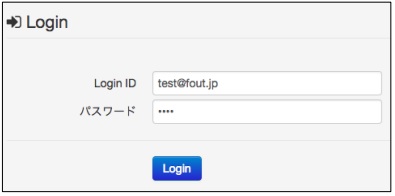
2.歯車ボタンから[アカウント]をクリック

3.[新規作成]をクリック
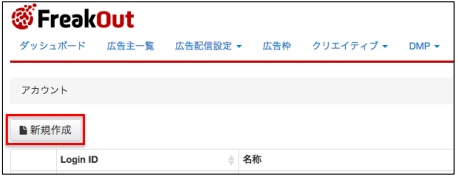
4.[アカウント]画面で必要項目を入力し、[保存]をクリック
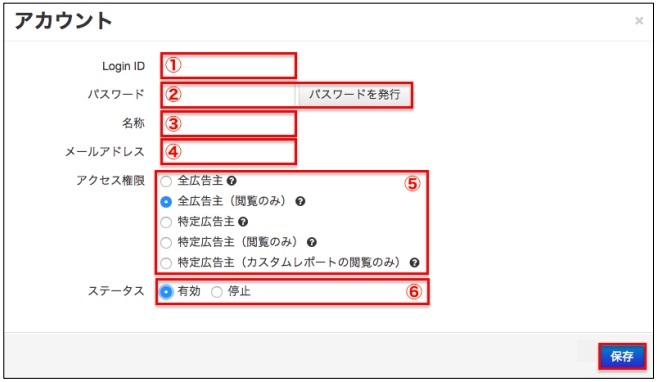
| 項目 | 説明 |
| ① Login ID | 任意の文字列(半角英数字)を入力 |
| ② パスワード | 任意の文字列(半角英数字)を入力 ※「パスワード発行」ボタンをクリックするとランダムな文字列が出力されます。 |
| ③ 名称 | 任意の表示名を入力 |
| ④ メールアドレス | ID 利用者のメールアドレスを入力 |
| ⑤ アクセス権限 | 「全広告主(閲覧のみ)」か「特定広告主(閲覧のみ)」のいずれかを選択 ※ 全広告主(閲覧のみ):ログイン中の代理店に紐づく全広告主の情報を取得できます。 ※ 特定広告主(閲覧のみ):指定した広告主の情報のみ取得できます(指定方法は以下を参照) |
| ⑥ ステータス | 「有効」を選択 |
FreakOut アカウントに広告主を紐づける
FreakOut アカウントのアクセス権限を「特定広告主(閲覧のみ)」にした場合、以下の手順で閲覧する広告主を FreakOut アカウントに紐づけます。
1.作成した FreakOut アカウントの左側に表示される「広告主選択」アイコンをクリック
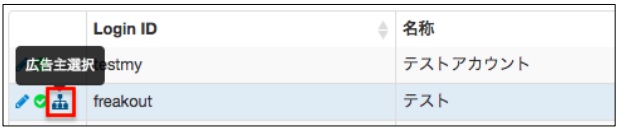
2.左枠内から広告主を選択し[保存]をクリック ※広告主の紐づけ解除、追加はいつでも変更可能です。
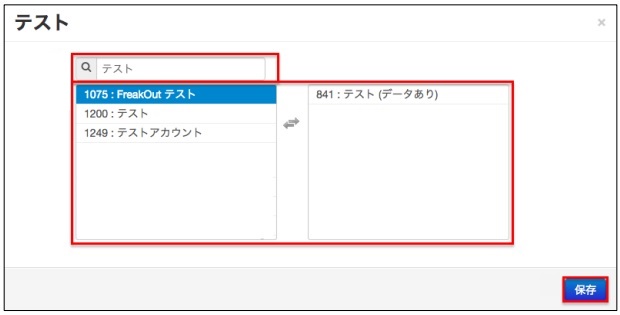
【2】マスタアカウントの設定
glu 管理画面上の操作です。
API 接続を行うために FreakOut アカウントの情報を設定します。以下のリンク先を参照してください。
※ マスタアカウントの新規作成はアタラ サポートチームにて行います。必要ありましたらお知らせください。
【3】アカウントの作成
glu 管理画面上の操作です。
ご利用予定の広告アカウントを新規作成します。以下のリンク先を参照してください。
<初めての方へ>
アカウント数が多い場合にはアタラ サポートチームがアカウントの新規作成を代行いたします。
アカウント名・アカウント ID のリストを共有してください。
複数のログインユーザが存在する場合は、ユーザごとにグルーピングしてください。
【4】スケジュールの設定
glu 管理画面上の操作です。
メディアへレポートデータを取得するための設定をマスタアカウントまたはアカウントの[スケジュール]タブに行います。
以下のリンク先を参照してください。
・スケジュールの設定方法
・設定可能なレポート種別
<初めての方へ>
すべてあるいはほとんどのアカウントが必要なレポートデータの設定は「マスタアカウント」、
特定のアカウントのみが必要なレポートデータの設定は「アカウント」で行うことをお勧めします。

